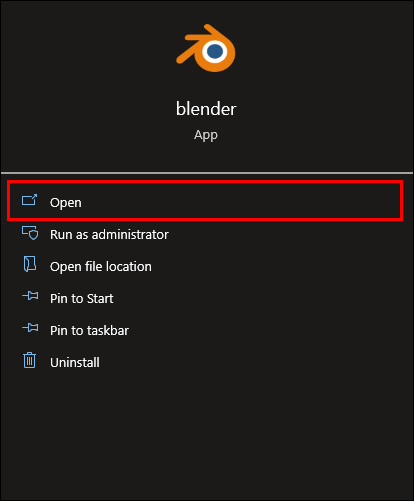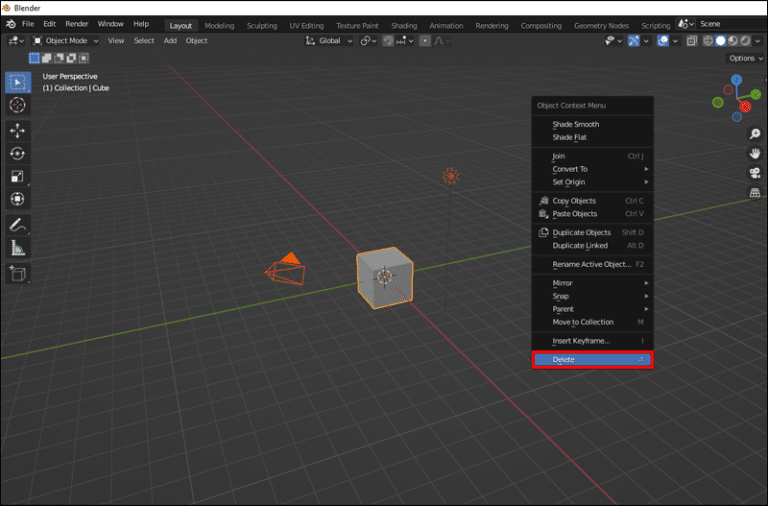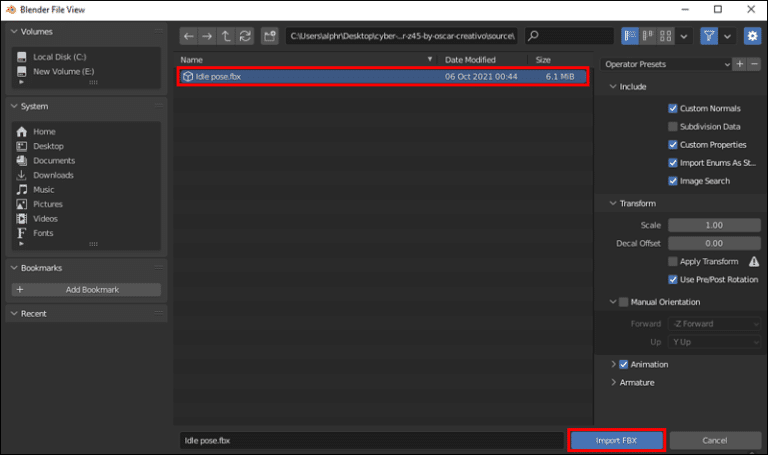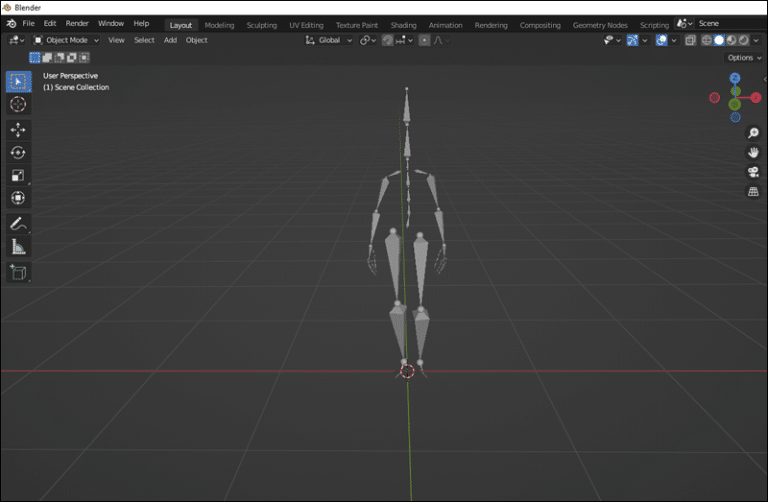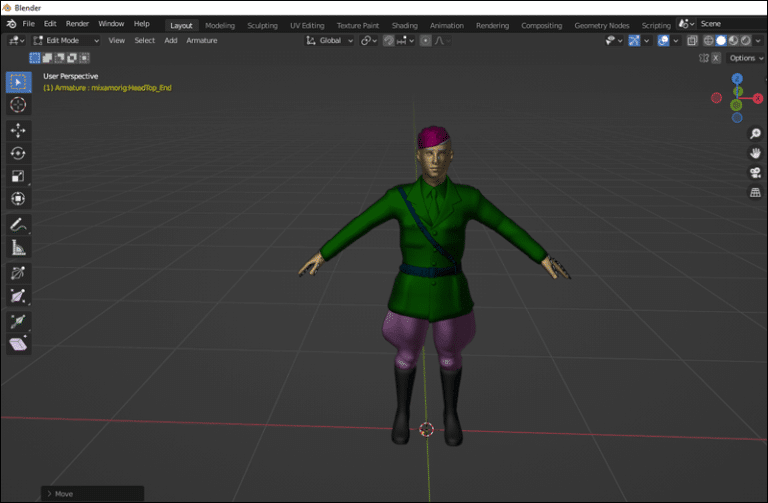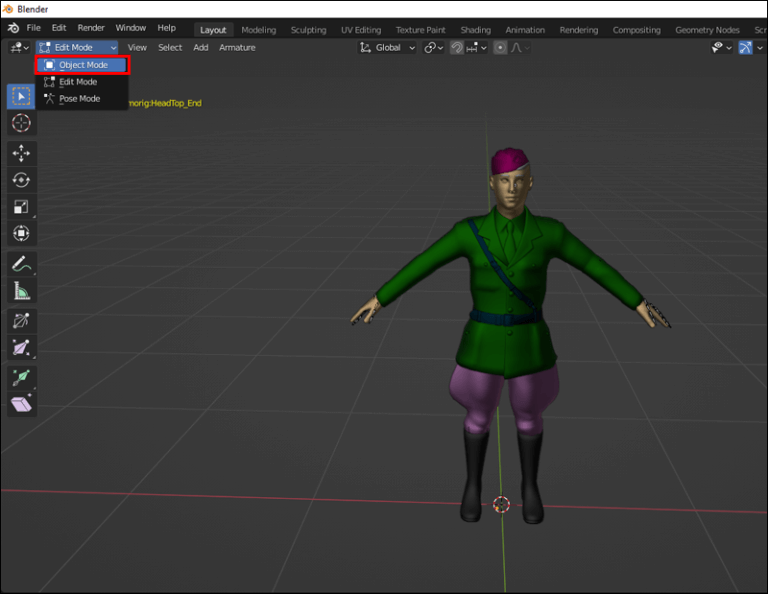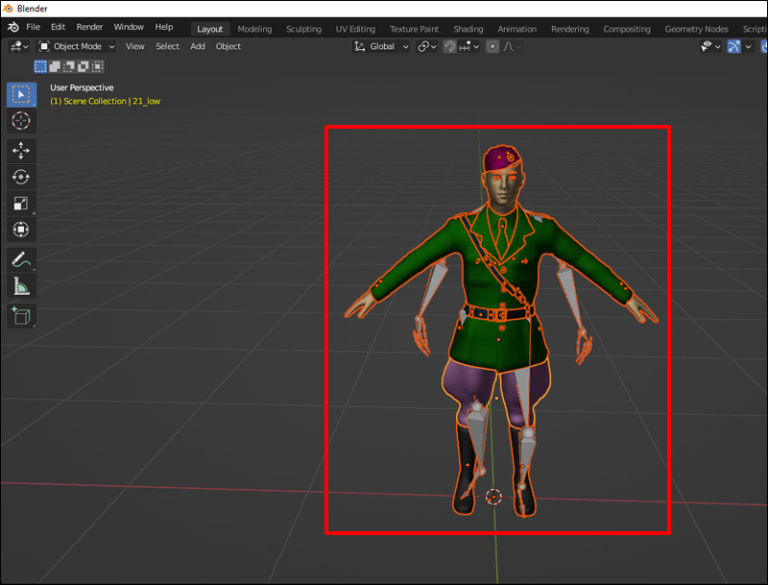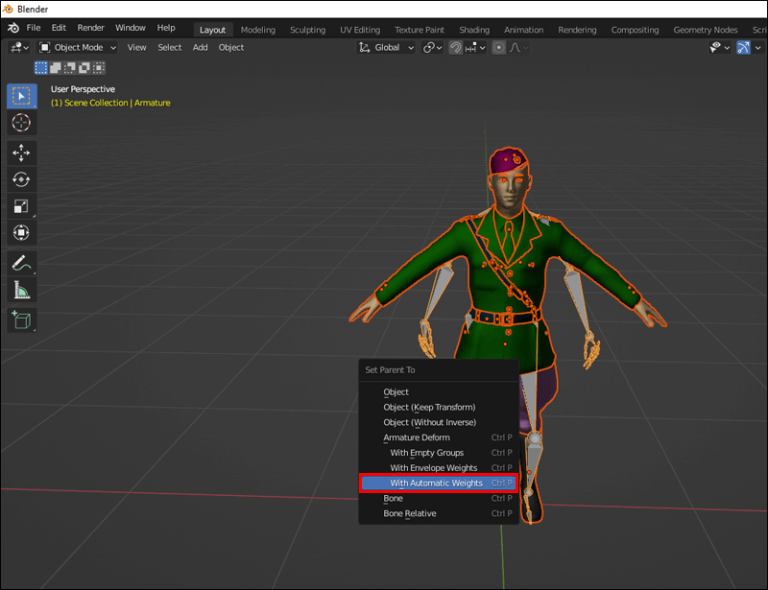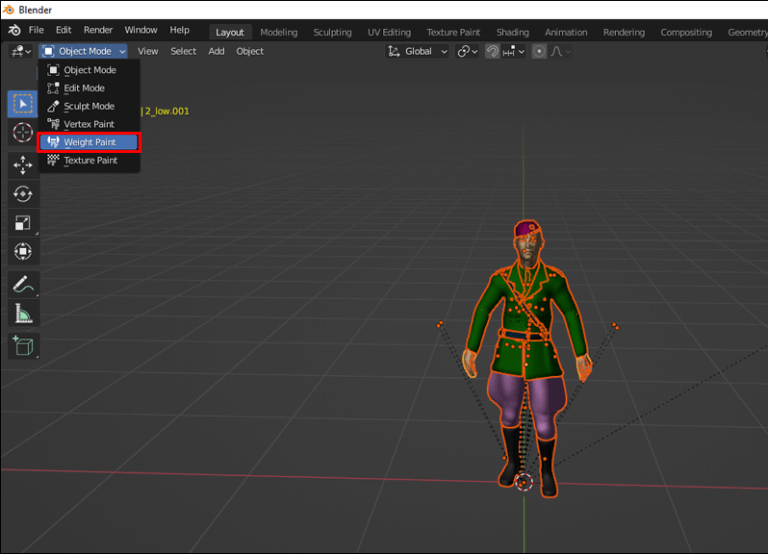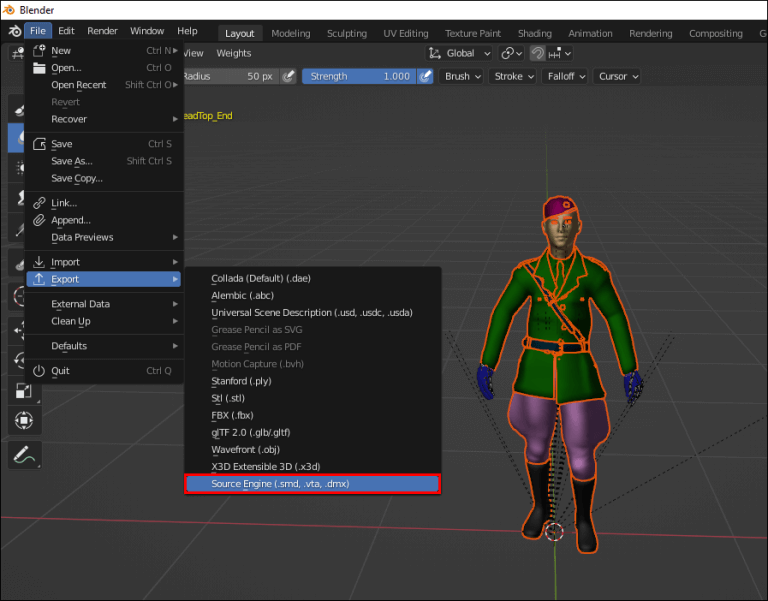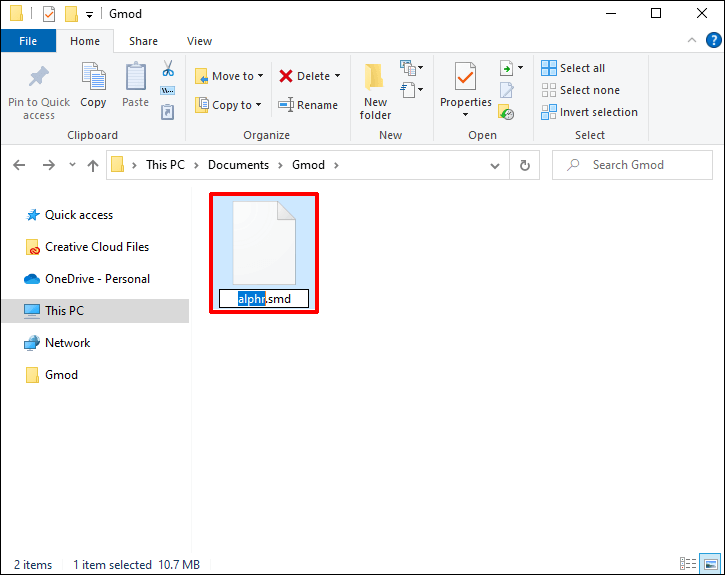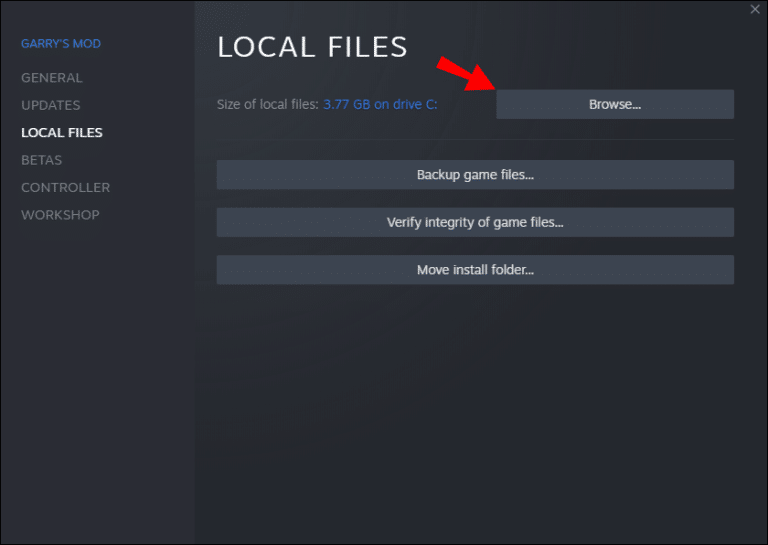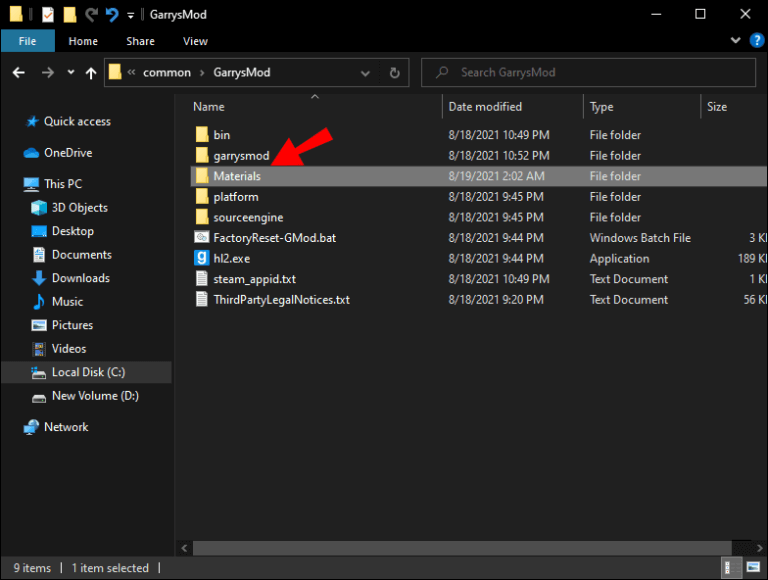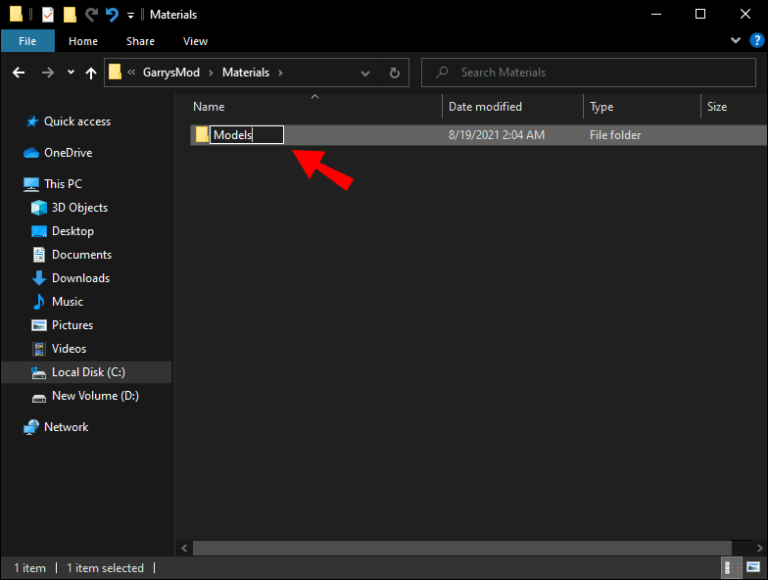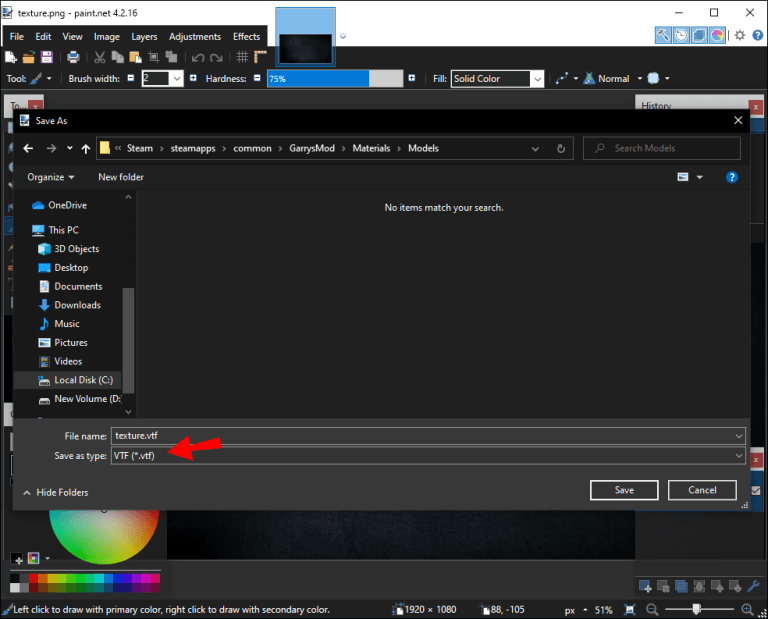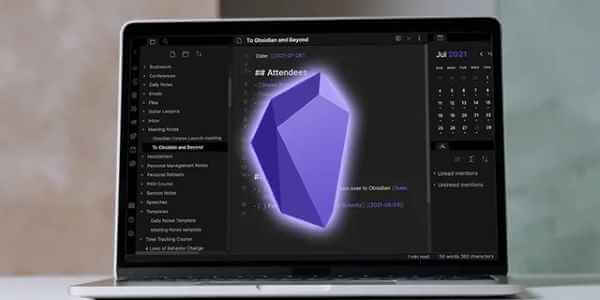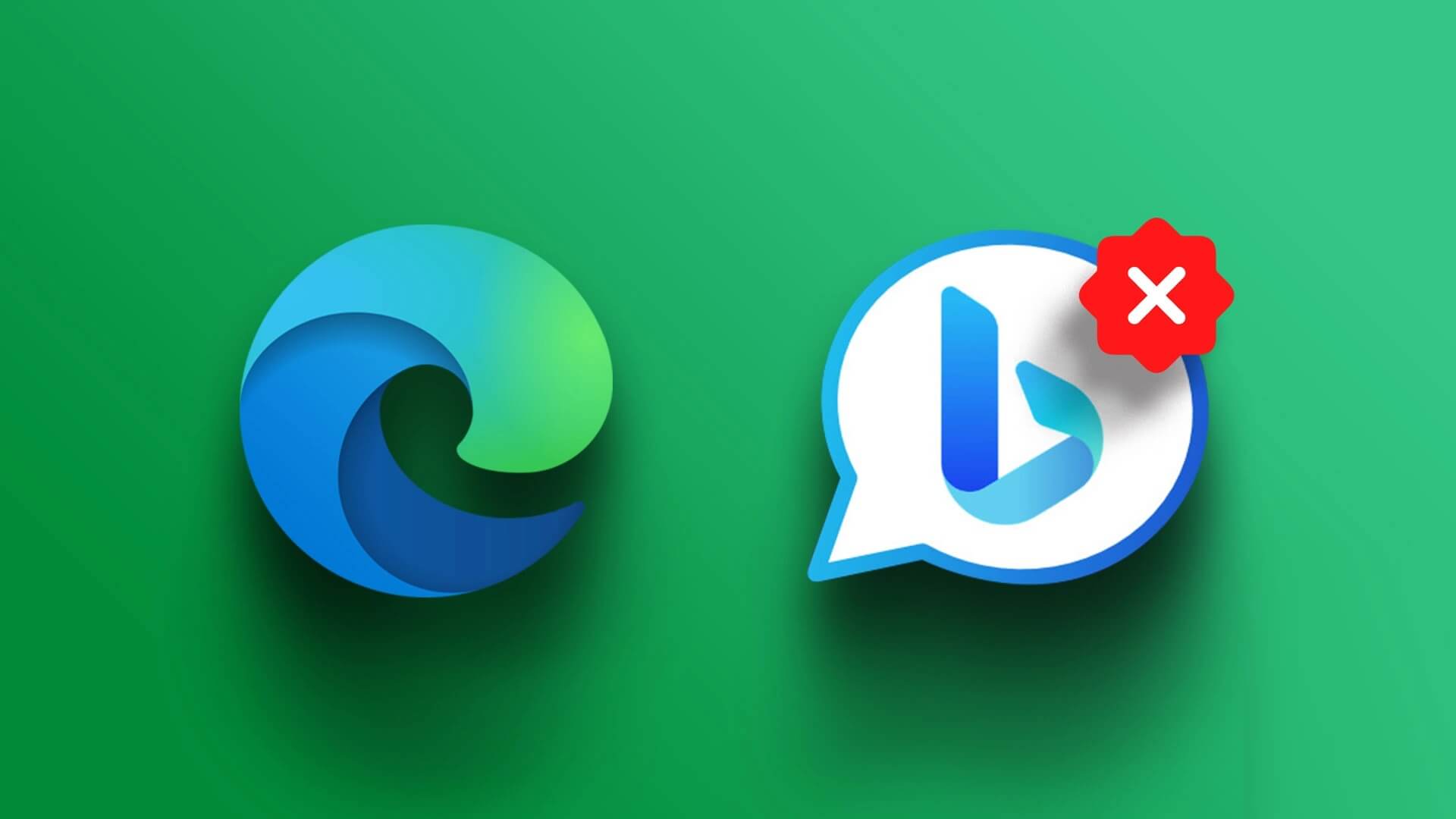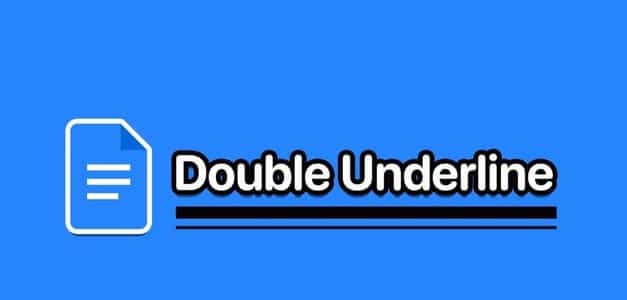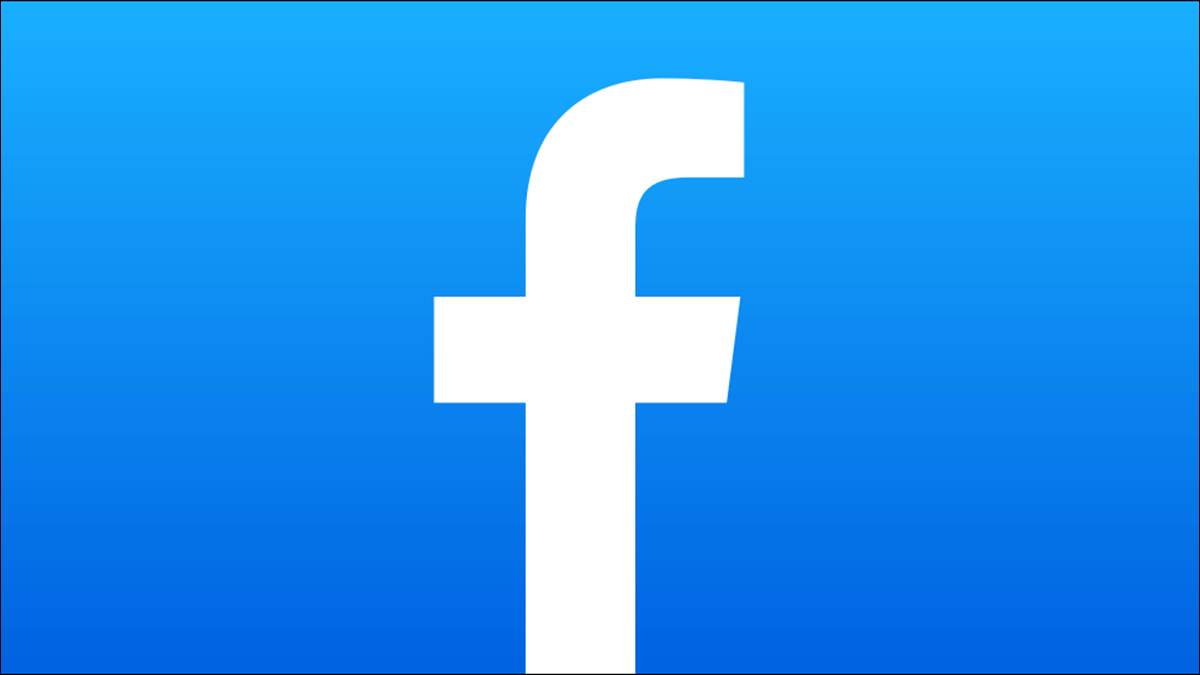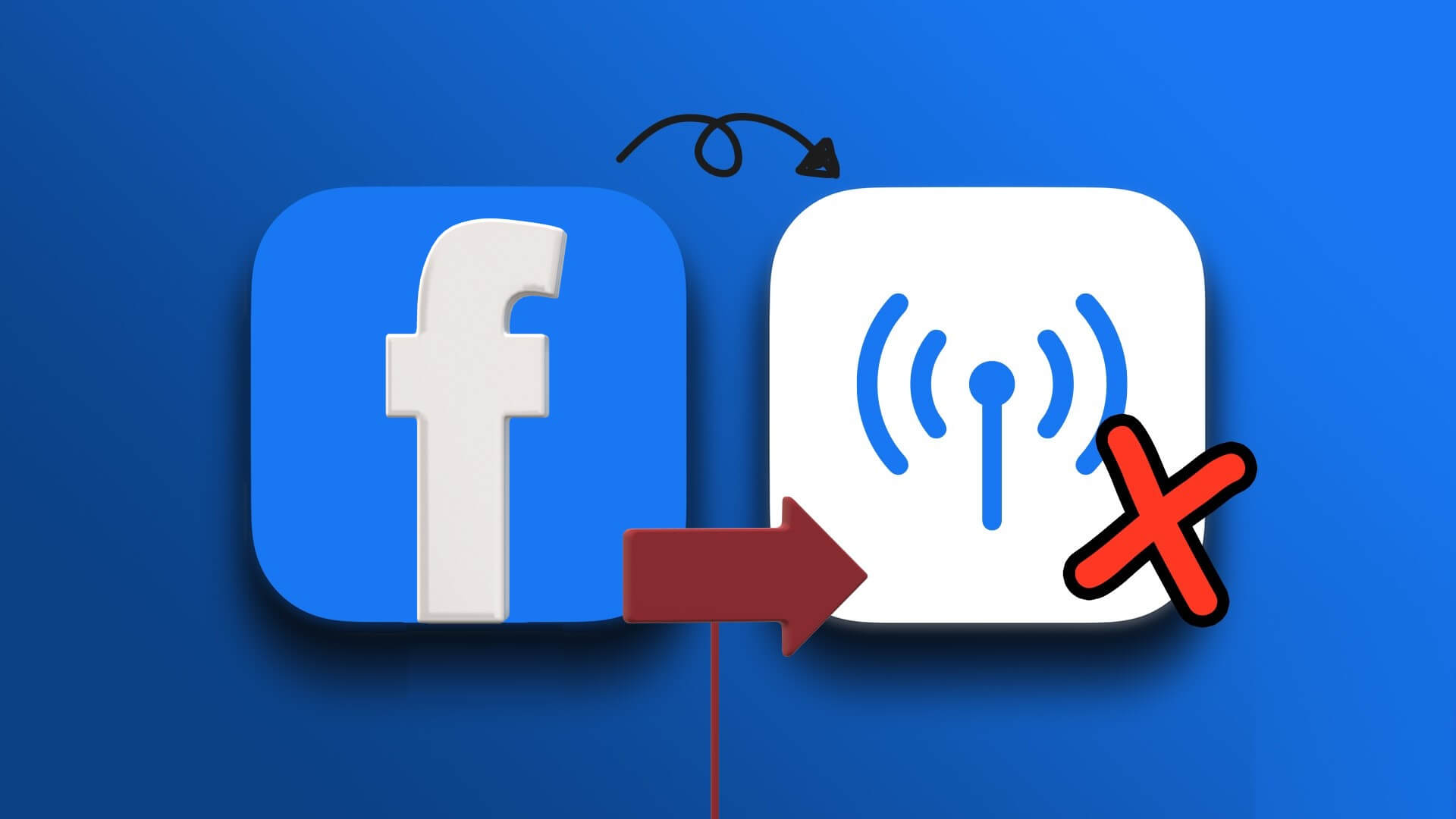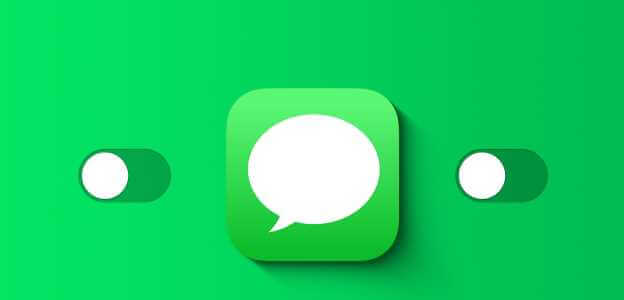Garrys Mod tillater eller GMod spillere til å gjøre nesten hva som helst. Du kan importere tilpassede modeller for å bruke som fiender, NPCer eller allierte. Så lenge den er i riktig format, kan du bruke den.
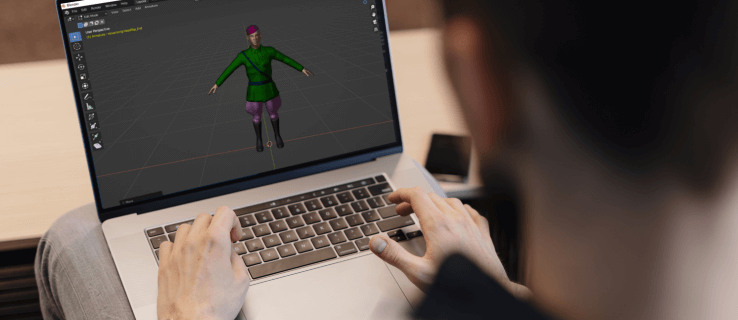
Mange GMod-spillere liker å lage sine egne personlige spillmodeller. Imidlertid krever de litt spesifikk kunnskap for å lage dem. Les videre for å finne våre forenklede trinn for å lage gjennomspillingsmaler.
Hvordan lage en egendefinert GMod spillmal
Hvis du allerede er dyktig til å lage XNUMXD-modeller med riktig programvare, kan du lage forskjellige karakterer for de fleste spill, inkludert Garry's Mod. Imidlertid vet ikke alle hvordan man lager skjemaer. Heldigvis deler innholdsskapere ofte gratis maler med spillfellesskapet, som du kan bruke som grunnlag for fellesskapet ditt.
Du kan laste ned hvilken som helst mal du vil, men å smi den er også viktig. Modellrigging innebærer å kombinere karakterens utseende med delene som gjør selve animasjonen. Etter smiing kan du flytte rundt med spillermodellen din.
Uten smiing vil ikke GMod kunne animere modellen din.
Før vi begynner å lage Playermodel, la oss ta en titt på nødvendig programvare og verktøy du trenger.
- Garrys Mod
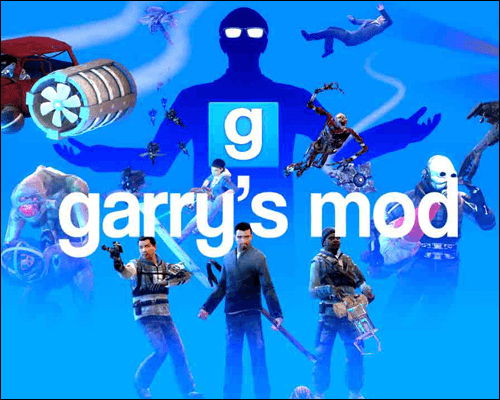
Selvfølgelig trenger du spillet hvis du vil bruke spillmodellen. Uten det vil du lage en bortkastet modell.
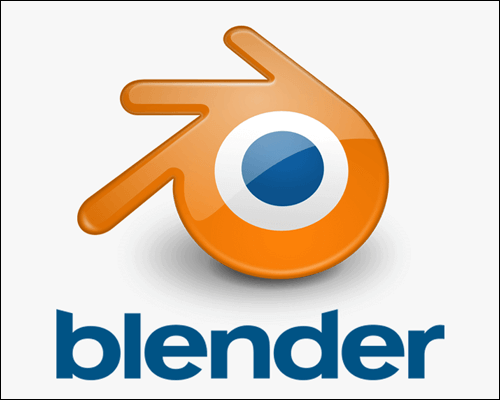
Du trenger Blender for å forberede modellen og redigere teksturer. Av alle programmene vil du bruke mest tid på dette. Vi anbefaler på det sterkeste å lære noen grunnleggende ting før du begynner på denne prosessen.
- Brekkjern
Crowbar er en kompilator og kompilator .mdl-fil. Du vil bruke den til å samle modeller etter forberedelsestrinnene.
Alle kan laste ned kildeverktøyet gratis. Det vil tillate din kopi av Blender å støtte kildemotoren. Den vil håndtere alle dine SMD- og DMX-filer.
Etter å ha lastet ned Paint.NET, kommer følgende VTF-utvidelse opp. VTF-filene dine vil bli opprettet ved hjelp av denne programvaren.
- VTF Rediger
Du trenger VTF Edit for å lage VMT-filer. Den kan også åpne VTF-filene dine.
- Kilde SDK
Source SDK er programvaren Valve tidligere brukte for å lage spillene deres, og trengte for å kjøre GMod. Alle Steam-brukere kan laste den ned.
Det er noen andre verktøy du kanskje vil laste ned. De inkluderer:
- Notisblokk ++
- GFCScape
- GMod Deployment Tool (hvis du vil dele det med verden på Steam Workshop)
Etter å ha lastet ned programvaren, bør du få karakter- og skjelettmodellen og QC-filen for en annen modell. Disse er tilgjengelige for nedlasting på Steam Workshop og Garrys Mods , blant andre nettsteder.
Den første fasen - åpning av spillmodellen i Blender
Etter å ha fått alt på datamaskinen din, er den første handlingen å kombinere referansemodellens skjelett med figurmodellen din. Du må også installere kildeverktøyet i Blender for å eksportere i riktig format.
La oss ta en titt på prosessen.
- Start Blender på datamaskinen.
- Fjern alt i scenen.
- Importer referansemodellen til Blender.
- Slett referansemodellrutenettet til bare beinene er igjen.
- Importer det tilpassede skjemaet.
- Juster modellen og skjelettet til de begge passer sammen.
Den andre fasen - eksport av spillmodellen med Blender
- Logg på "Objektmodus" og hold nede Shift-tasten.
- Venstreklikk på skjemaet, og klikk deretter Skjelettet.
- Holde nede Ctrl + P velg deretter "Bruke automatiske vekter".
- bruk "vekttegning" for å gjøre ytterligere justeringer.
- Når du er ferdig, gå til scenen og søk etter Eksportalternativ i SMD.
- Gi ditt egendefinerte skjema et navn som du ønsker.
- Eksporter den nye moden til mod-mappen i mods-mappen.
Behold det originale skjemaet i tilfelle du gjør en feil eller ønsker å starte på nytt. Du må kanskje gjøre dette hvis du fortsatt lærer.
Den tredje fasen - justering av teksturen til spillmodellen
Selv om dette trinnet ikke er strengt nødvendig, kan endring av teksturer bidra til å forbedre utseendet til modellen din. Hvis du tror noen deler vil se bedre ut med redigering, gå for det. Dette trinnet krever Paint.NET med VTF-plugin.
La blenderen stå åpen, eller start den på nytt hvis du lukket den. Du trenger en blender gjennom hele prosessen.
- Gå til put-mappen GMod din.
- Gå til "Materialer".
- Lag en mappe inne i den som heter "gjør at".
- Du bør ha en streng som ser ut som "modusmappe > /material/Models/ (sett inn modellnavn her)."
- Hvis malen din kom med teksturer, kan du finne dem i zip-filen.
- åpne den inn Paint.NET.
- Lagre alle i malmappen som filer .vtf.
VMT-er og teksturer
- Deretter åpner du teksturene i VTF Edit med et annet Blender-vindu og legger dem alle i én .vmt-fil.
- Åpne den originale malfilen.
- Gå til Materialpanel.
- Velg et materiale og klikk på ikonet "tekstur" ved siden av hver av dem.
- Åpne teksturteksturen i VTF Edit.
- I VTF Edit, gå til "Verktøy" Og velg alternativet for å opprette en .vmt-fil.
- Hold alle alternativer de samme bortsett fra endring "LightmappedGeneric" til meg "Vertexlit Generic".
- Lagre alle .vmt-filer i samme mappe som de tilsvarende .vtf-filene, med håret inn i den navngitte vmt-filen "hår" , For eksempel.
- Kontroller at .vmt-filene har riktig filbane til .vtf-filen.
- Gjenta for alle materialfiler.
På dette tidspunktet er det vanlig å feilstave ord. Det ville være bedre om du dobbelt- og trippelsjekker filnavnene før du går videre. Feilstavede filer kan bli problematiske og holde deg tilbake.
Trinn XNUMX - Klargjør QC-filen
- Last ned QC-filen for referansemodellen hvis du ikke allerede har gjort det.
- Kopier alt unntatt (sett inn modellnavn her). smd."
- Plasser filene i en ny mappe i den modifiserte SMD-modellmappen.
- Åpne QC-filen med Notepad eller Notepad++.
På dette tidspunktet trenger du bare å endre noen kode. Her er et eksempel på partisjonen du må endre (som opprettet av Crowbar 0.19.0.0):
$modelname "player/(name)/RealModel/(insert name here).mdl"
$model "(name)" "(name).smd"
$cdmaterials "models\Player\(name)\"
Det kan inneholde litt forskjellige ord, men dette er den eneste delen du trenger å redigere. - Endre "$ modell navn" til et hvilket som helst navn så lenge det ender på mdl.
- Endre "$model" til navnet på din egendefinerte modell, og sørg for å inkludere .smd.
- Pass på at "$cdmaterials" er den faktiske fysiske banen, du må kanskje legge til en "\" på slutten av banen for å være sikker på at Crowbar retter seg mot riktig mappe.
Banen kan se slik ut:
(models\Player\(insert model name here)\
Fase XNUMX - Sammenstilling av Crowbar-driftsmodellen
Nå er QC-filene endelig klare til å bli kompilert. Du trenger Crowbar for dette neste trinnet, så sørg først for at du har den riktig installert.
- Start Crowbar og åpne QC-filene dine.
- Lag en undermappe med Crowbar og navngi den på samme måte som spillermodellen din.
- Velg GMod som målspill.
- Samler modellleker.
Du vil ha .mdl-filer på hendene nå. Det neste trinnet er å konvertere dem til gma-filer.
Trinn XNUMX - Bruk av Lua
Du trenger Lua for å hjelpe GMod med å laste Playermodel-filene dine og sånt. Du vil ende opp med en .lua-fil, og du trenger den ikke etter å ha opprettet denne filen.
- Gå til mappen Add-ons i GMod.
- Legg malmappen din der.
- Åpne mod-mappen, og åpne mappen som heter "Lua" Deretter mappe autorun Innsiden.
- Bruk Notepad eller Notepad++ for å lage en .lua-fil.
- Skriv følgende kode i filen:
player_manager.AddValidModel ("SonicMiku", "Modeller/spiller/(navn)/(navn)/(sett inn navn her).mdl")
Banen vil ha navnet på arketypen din. Slik sett kan det se annerledes ut. - Endre banen til .mdl-filen du fikk etter kompileringen.
Trinn XNUMX - Importer til GMod
- Start GMod.
- Velg din spillermodell.
- Importer den inn i spillet.
- Hvis det lykkes, kan du bruke Kjør nå-skjemaet.
Denne prosessen er litt komplisert, men det krever øvelse å lage og importere dine egne spillermodeller.
Hvordan lage en ragdoll-lekemodell i GMod
For å gjøre hvilken som helst spillmodd til din egen, må du først installere et tillegg kalt PAC3. For det andre må du ha en dukke importert til spillet.
Med disse forutsetningene adressert, la oss komme inn i prosessen.
- Åpne GMod.
- Sørg for at spillet er i avansert modus.
- Åpne PAC Playermodel Editor.
- Høyreklikk på din nåværende hud.
- Legg til en enhet.
- Høyreklikk på huden igjen, men velg Modell denne gangen.
- Åpne egenskaper og finn din modell.
- Klikk på den for å velge den.
- Ragdoll er nå din lekemodell.
Sammenlignet med å lage og importere en lekemodell, er denne prosessen relativt enkel.
Hvordan gjøre spillmodellen din usynlig i GMod
Dette trikset kan tillate deg å bli helt usynlig i GMod. Det du trenger er en AlyxFakeFacotry NPC-modell og eventuell modellbehandlingsprogramvare som PAC3.
Her er en grunnleggende veiledning for å bli usynlig:
- Last ned, pakk ut og lim inn AlyxFakeFacotry-filene i Plugins-mappen til GMod.
- Start GMod.
- Lag en FakeAlyx-modell i Gmod. Du kan ikke se selve skjemaet fordi det ikke er synlig.
- Bruk verktøyet ditt til å høyreklikke på FakeAlyx-skjemaet.
- Etter å ha lastet inn skjemaet på nytt, vil du bli usynlig.
Ingen kan se deg i dette skjemaet på grunn av NPC-skjemaets natur. Hvis du har en annen usynlig modell, vil det også være en akseptabel erstatning.
Se på den kule modellen min
Hvis du er lei av standard spillermodeller, kan rigging og montering av dine egne oppdatere GMod for deg. Det nye utseendet bidrar til å gjøre spillmodusen spennende, spesielt hvis du spiller med andre. Så lenge du kan lage skjemaet, kan du bruke det i spillet.
Hvilken modell bruker du når du spiller GMod? Har du prøvd å lage Playermodel fra bunnen av? Gi oss beskjed i kommentarfeltet nedenfor.